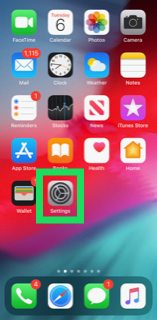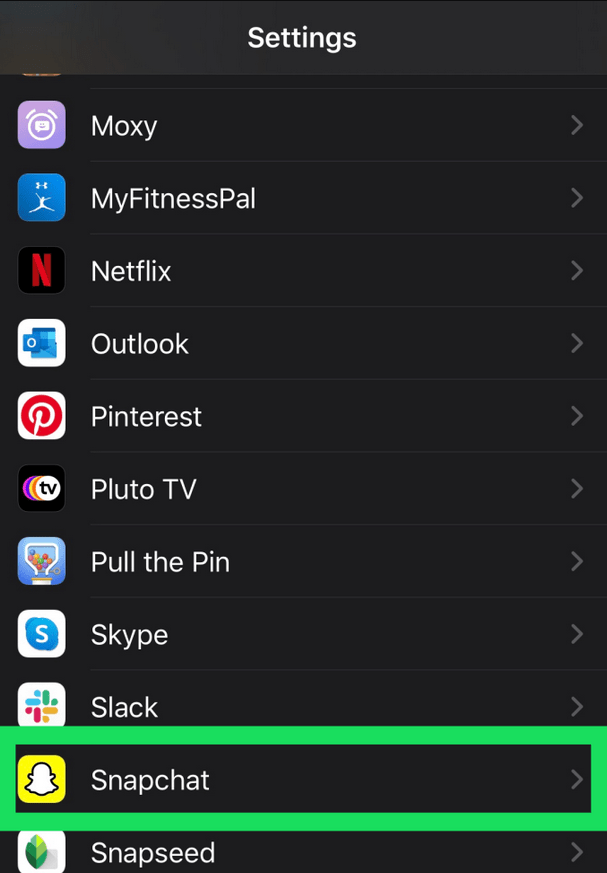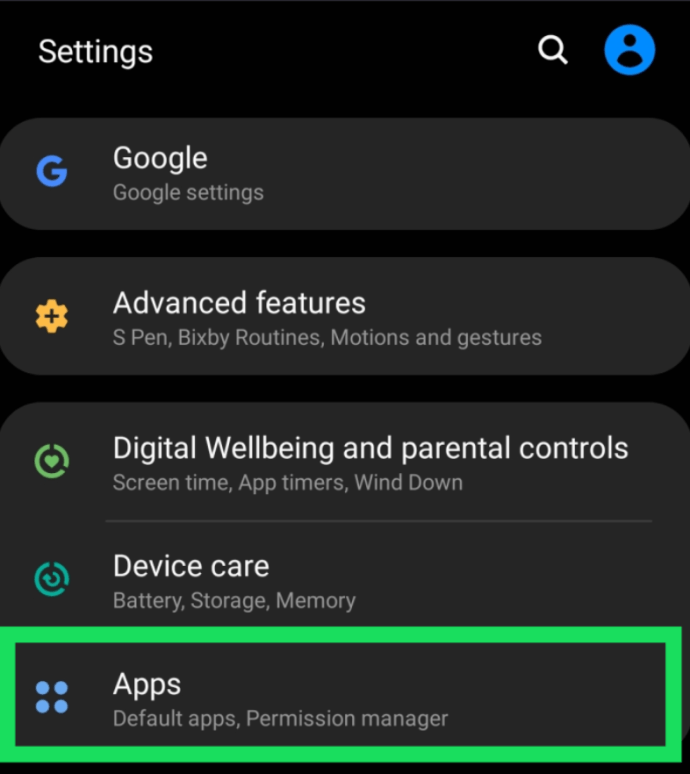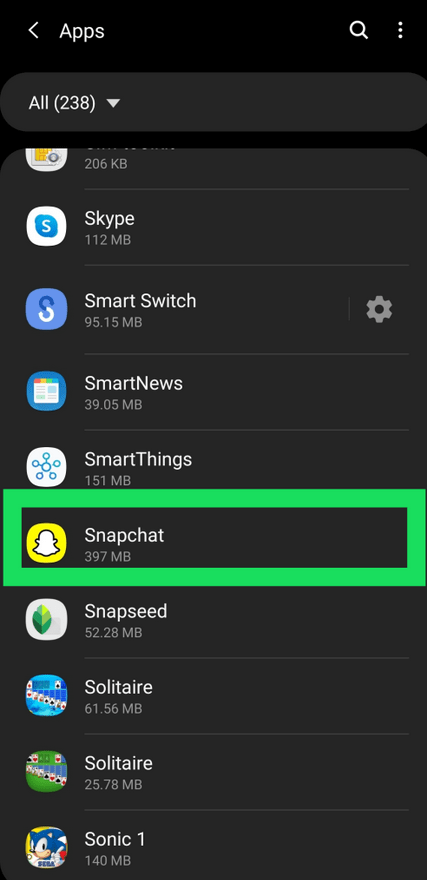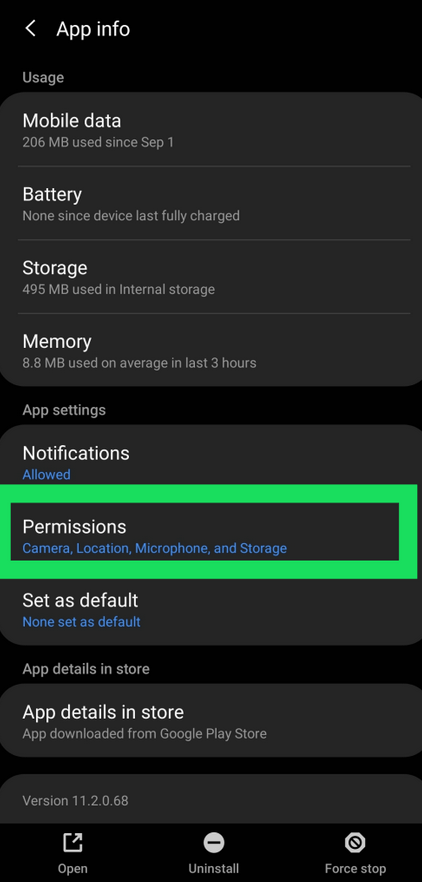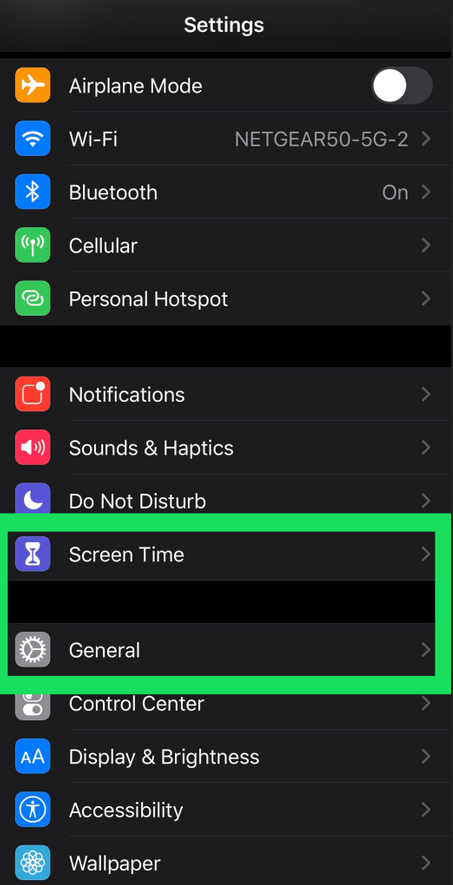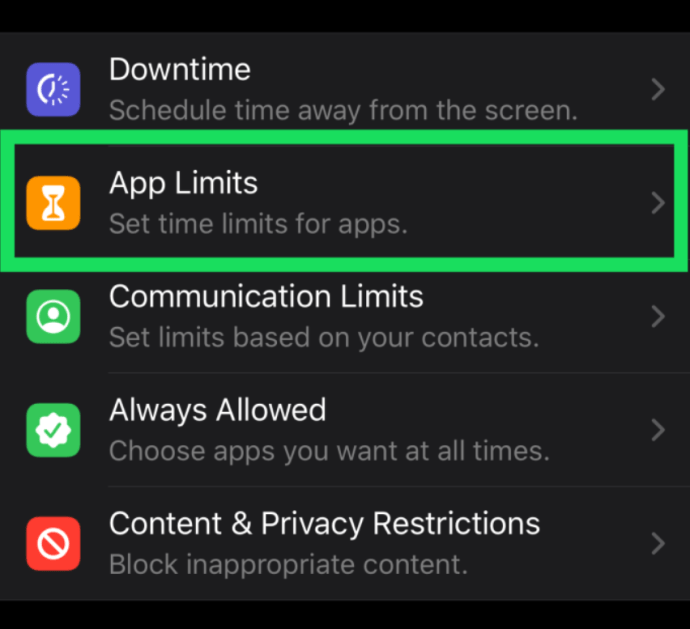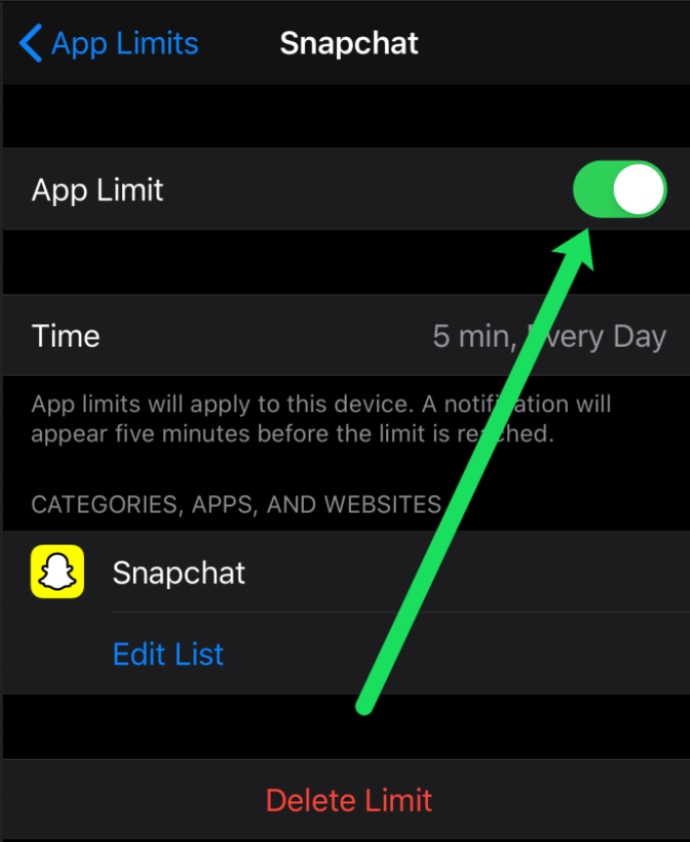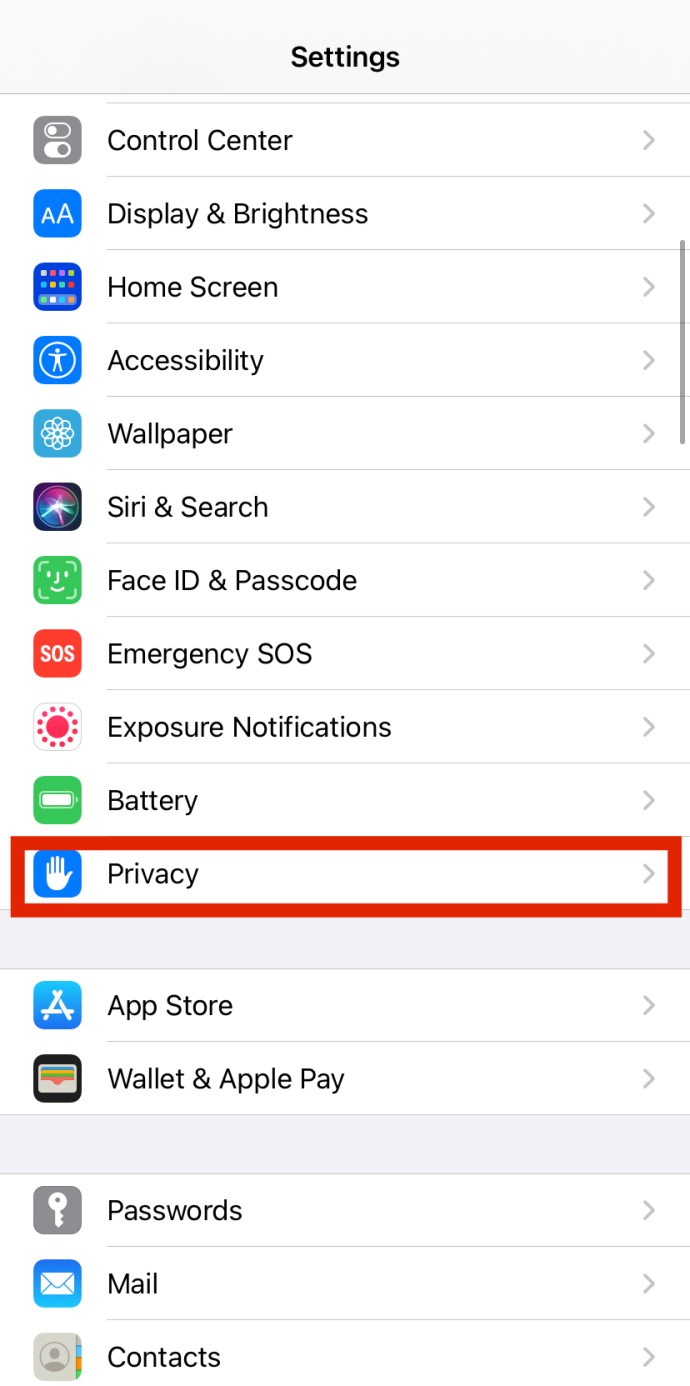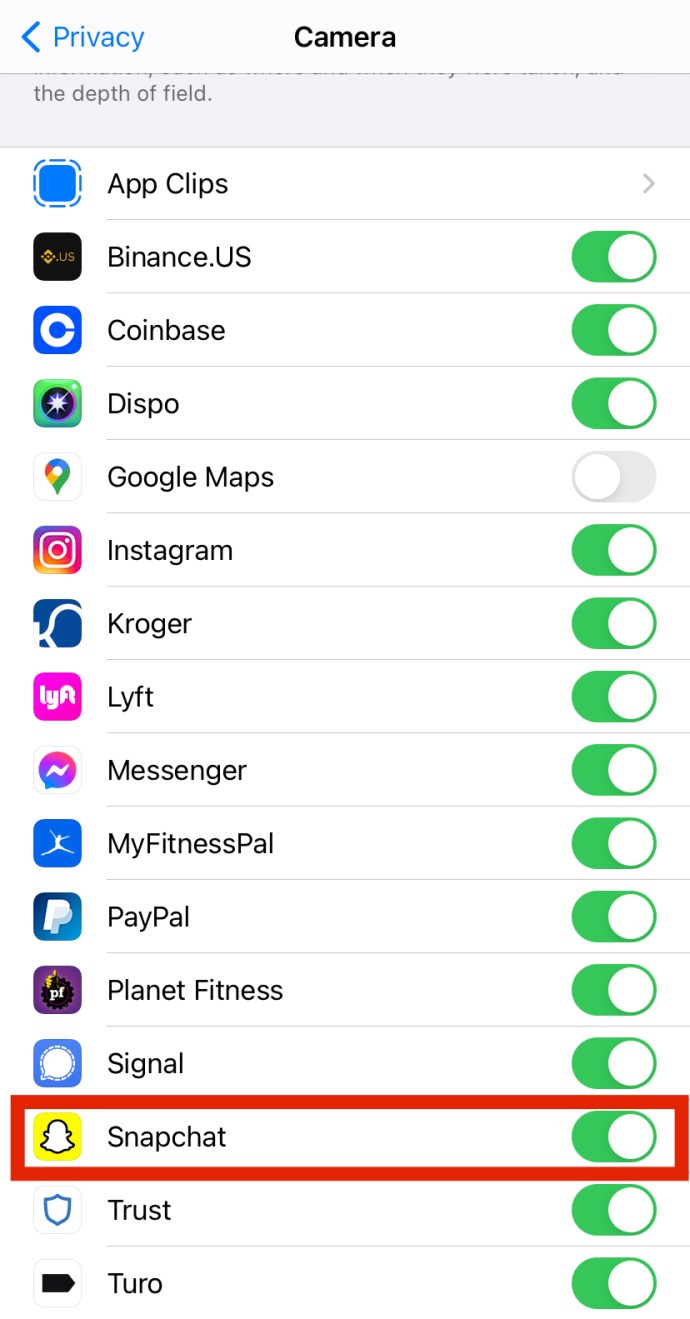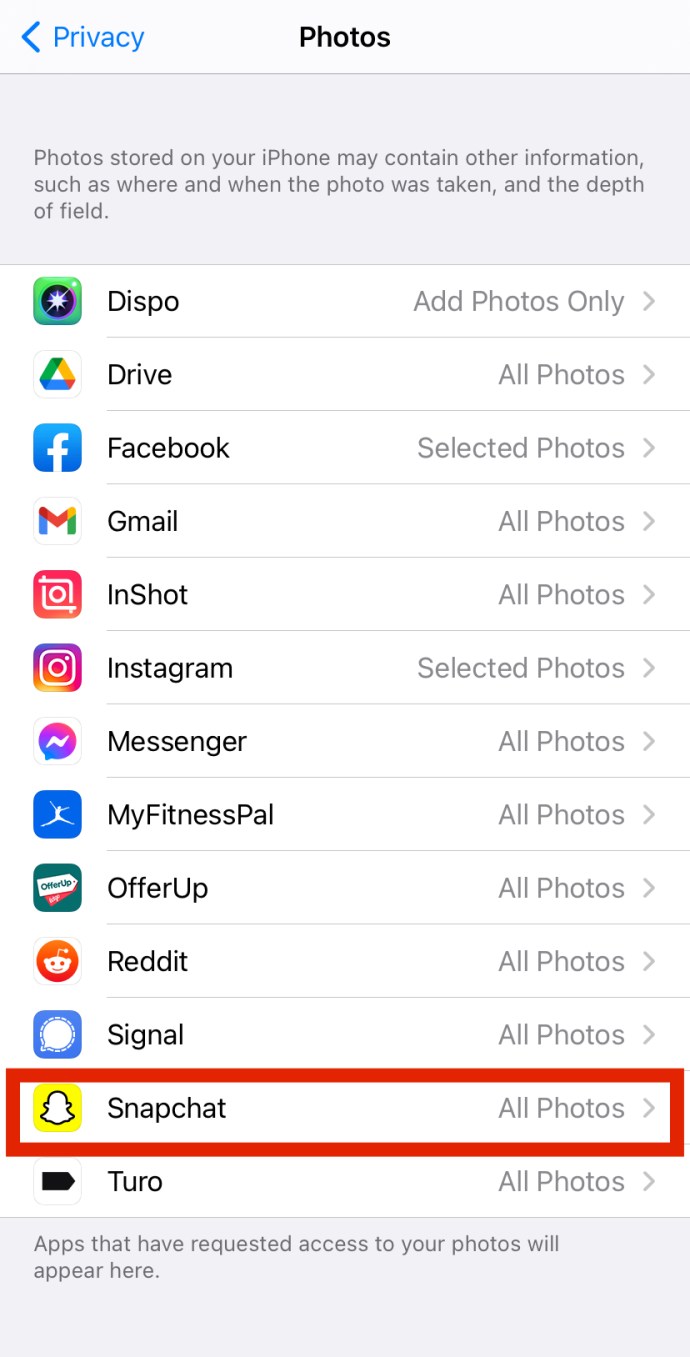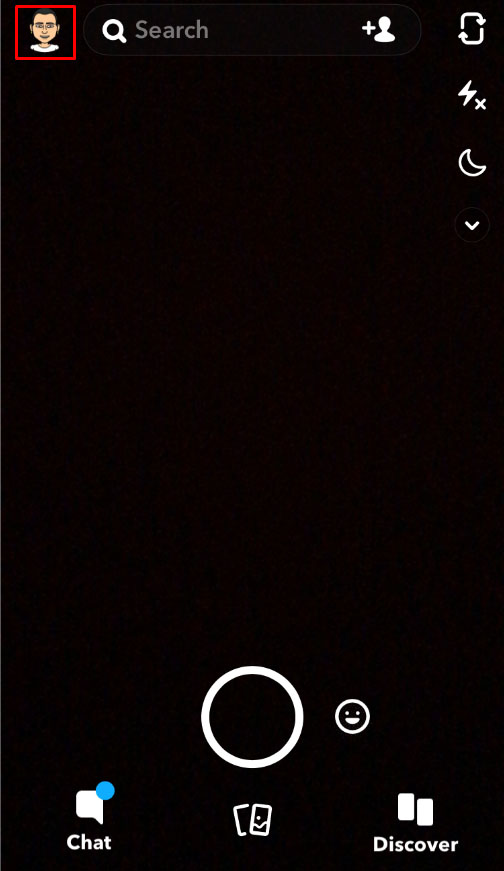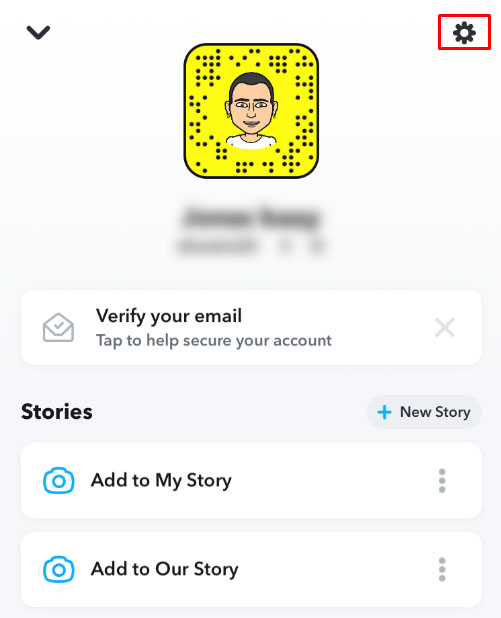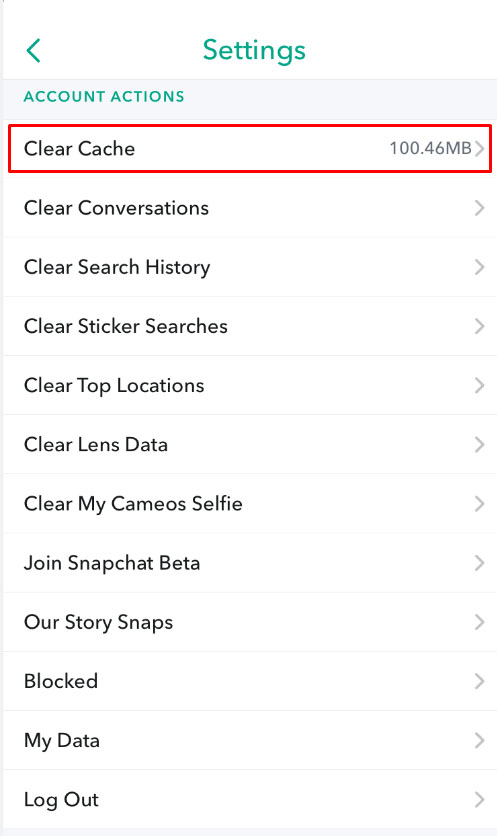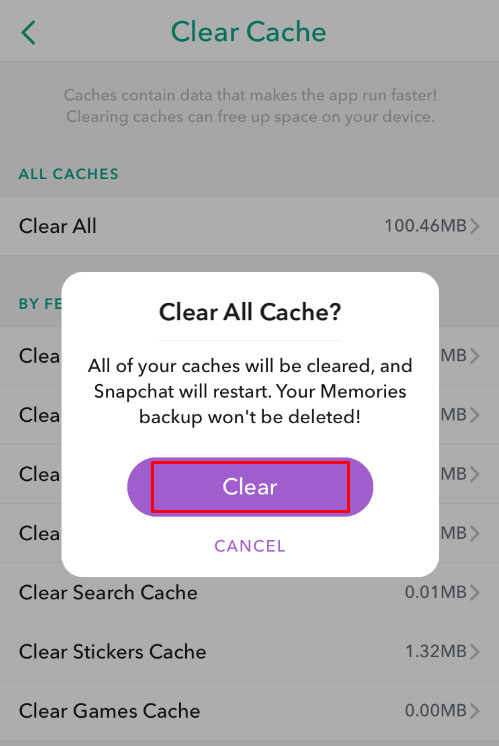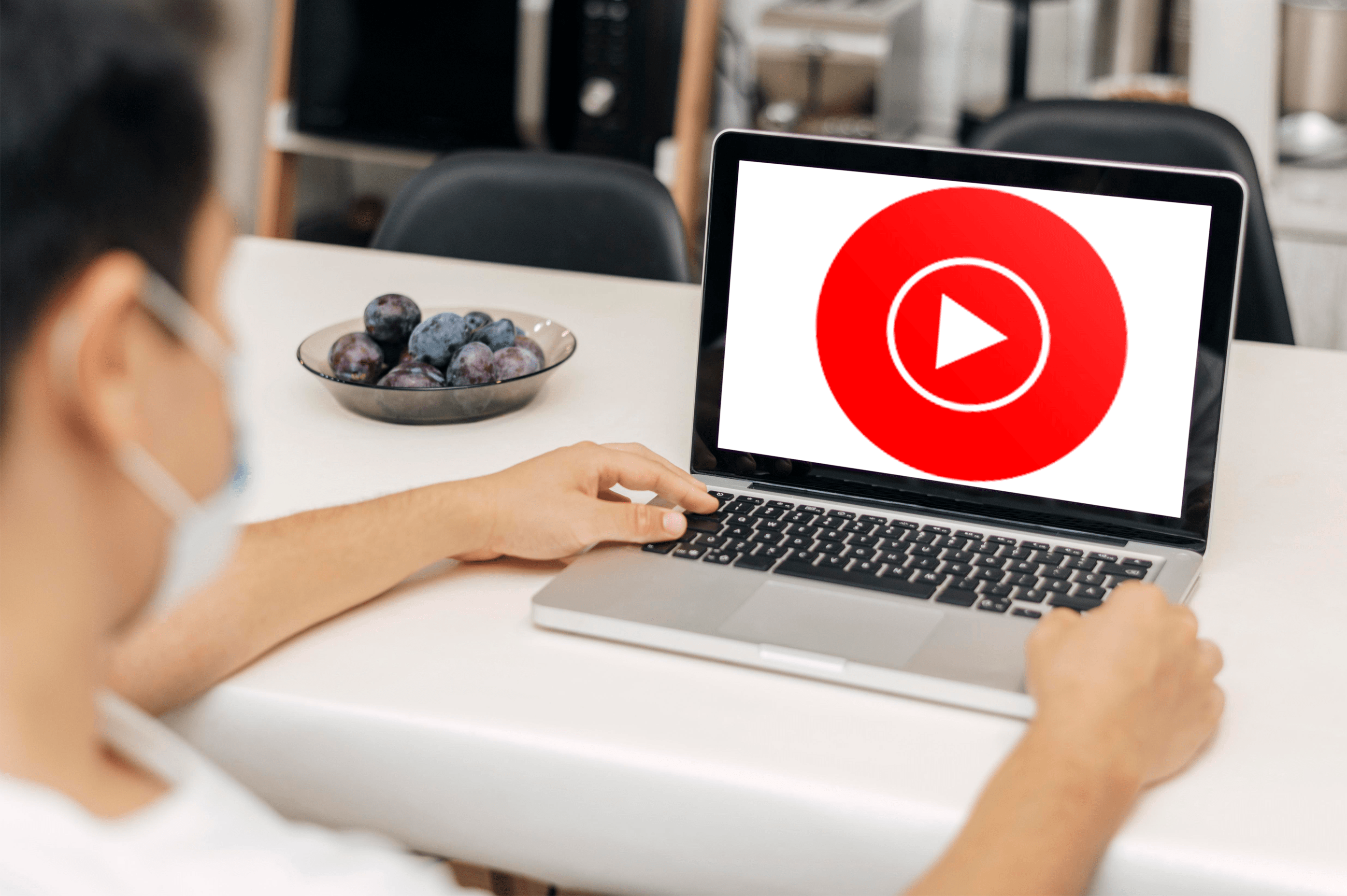Snapchat'te Kamera Erişimine Nasıl İzin Verilir?
Snapchat'te kamera erişimiyle ilgili sorun mu yaşıyorsunuz? Sizden kamera erişimine izin vermenizi isteyen bir açılır mesaj alıyor musunuz, ancak nasıl yapacağınızı bilmiyor musunuz? Pekala, yalnız değilsin. Birçok Snapchat kullanıcısı aynı mesajı alıyor.
Bu sorunu çözmek zor değil, ancak nereden başlayacağınızı bilemediğinizde sinir bozucu olabilir. Bu makalede, Snapchat'te kamera erişimine izin verme hakkında bilmeniz gereken her şeyi size göstereceğiz.
Snapchat Ayarlarında Kameraya İzin Verme
İlk olarak, Snapchat'in telefonunuzun kamerasına erişmesine izin verip vermediğini kontrol etmeniz gerekir. iPhone kullanıcısıysanız şu adımları izleyin:
- “Ayarlar.”
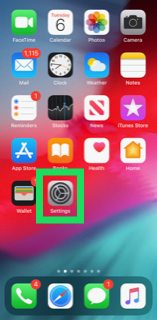
- Aşağı kaydırın ve “ üzerine dokununSnapchat.”
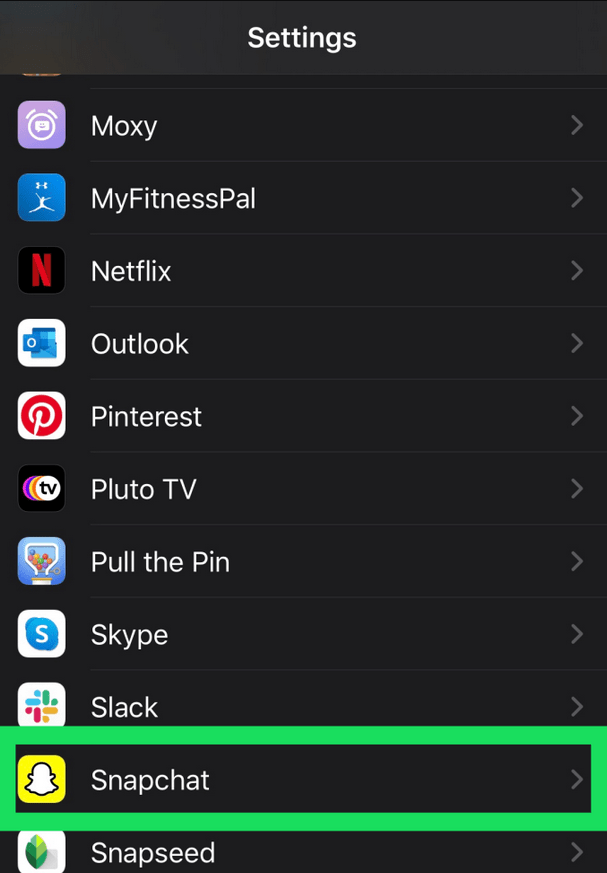
- Kamera düğmesinin Yeşil/Etkin olduğundan emin olun.
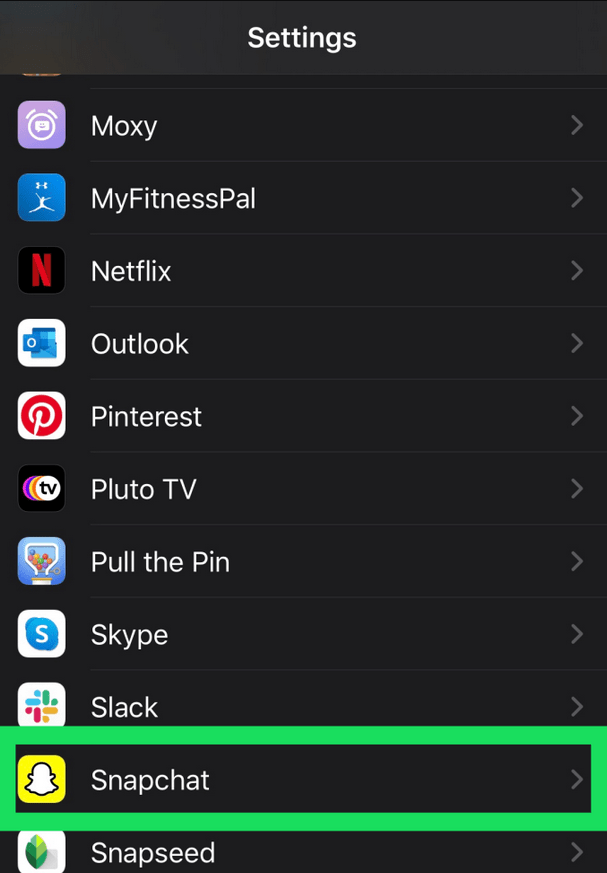
Android kullanıcıları için Snapchat'te kamera erişimine nasıl izin verileceği aşağıda açıklanmıştır:
- “Ayarlar” telefonunuzda bulun ve “Uygulamalar” (veya yazılım sürümüne bağlı olarak Uygulamalar.)
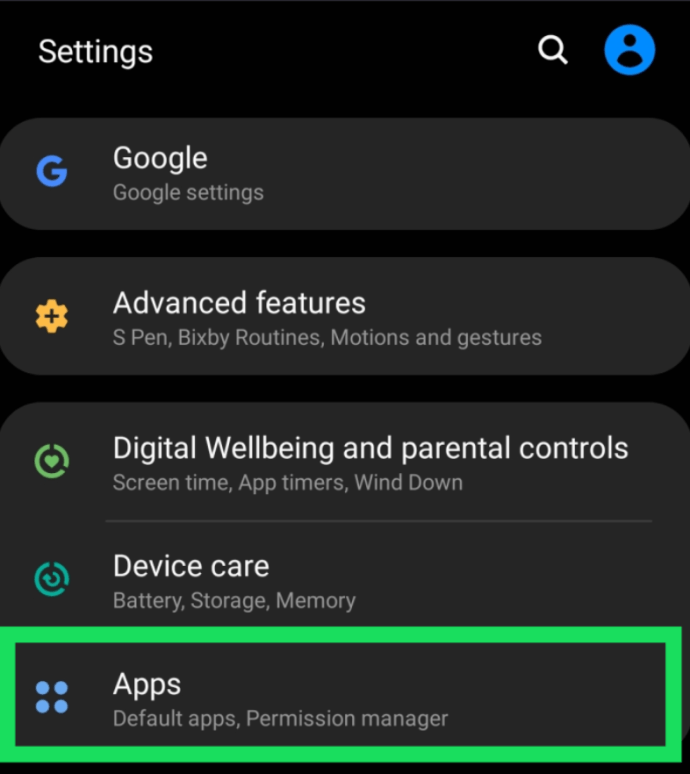
- Uygulamalar üzerine dokunun ve “Snapchat.”
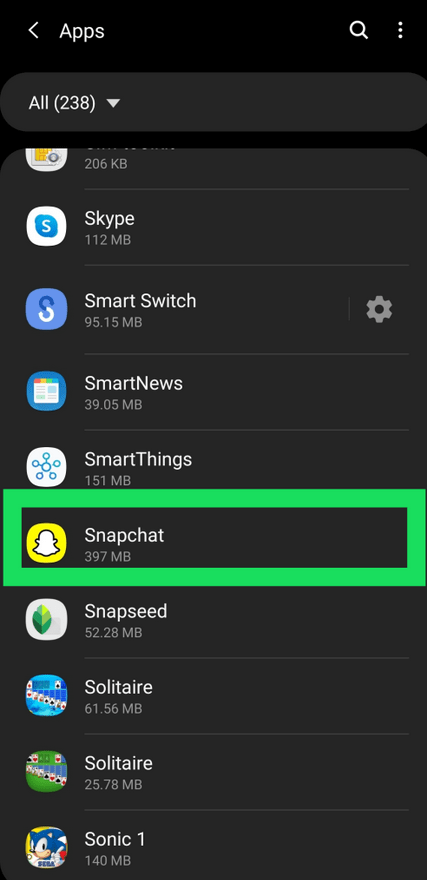
- Üzerine dokunun "izinler.”
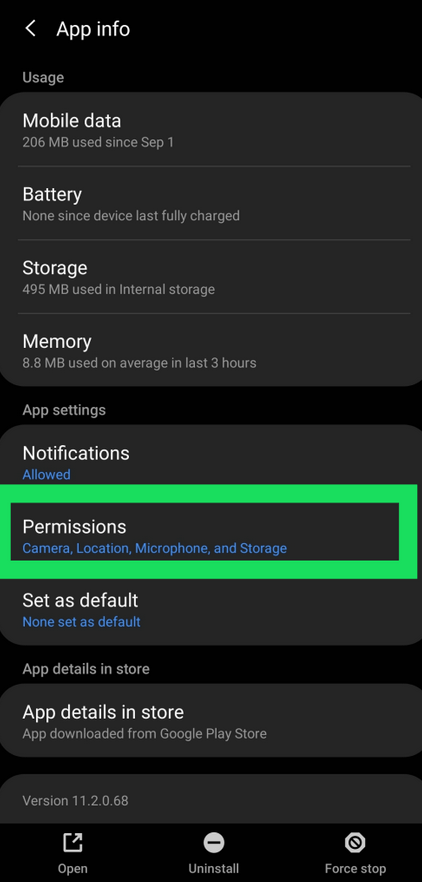
- Son olarak, Kamera düğmesinin Yeşil/Etkin olduğunu kontrol edin.
Uygulama Sınırı ve Kamera Kısıtlamaları Çözümü
Yukarıdaki adımlar çoğu durumda işe yarayacaktır. Bazen, iOS kullanıcıları bu adımları uyguladıktan sonra bile sorunlarla karşılaşmaktadır. Bu sorunların olası bir nedeni, Snapchat uygulamanızdaki bir uygulama sınırıdır; bu, kullanım sürenizi belirleyeceği anlamına gelir. Bu durumda, o gün için uygulama kullanım sınırınızı aşmış olabileceğiniz için Snapchat ile ilgili sorunlarınız olacaktır. Böyle bir durumda, uygulama sınırını kaldırmalısınız. Bunu nasıl yapacağınız aşağıda açıklanmıştır:
- Ayarlar'a gidin ve cihazınıza bağlı olarak Genel veya Ekran Süresi'ni bulun.
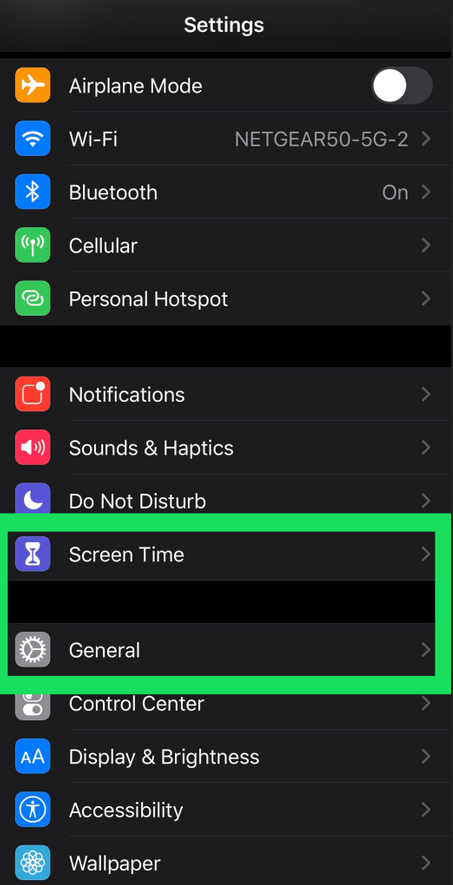
- Uygulama Sınırları'na dokunun ve bulun “Snapchat ve Kamera.”
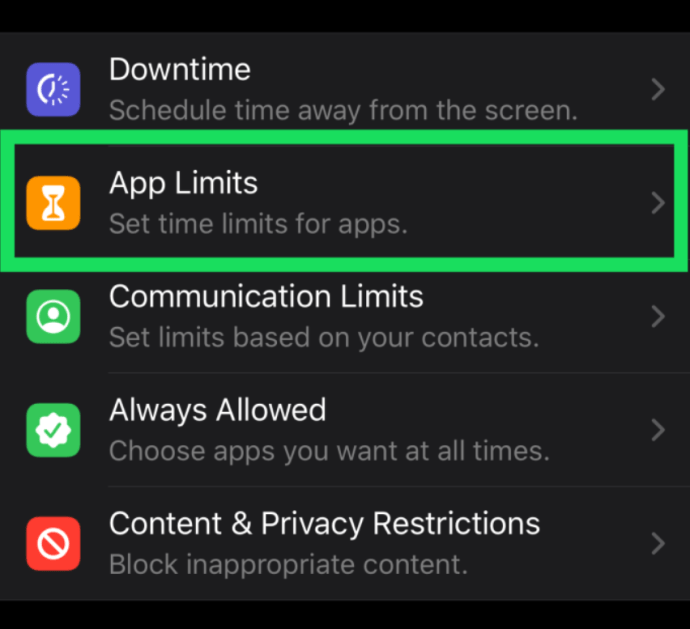
- Ardından, her ikisi için de Uygulama Sınırını Devre Dışı Bırak (düğmeyi değiştirin) ve Uygulama Sınırını Silin.
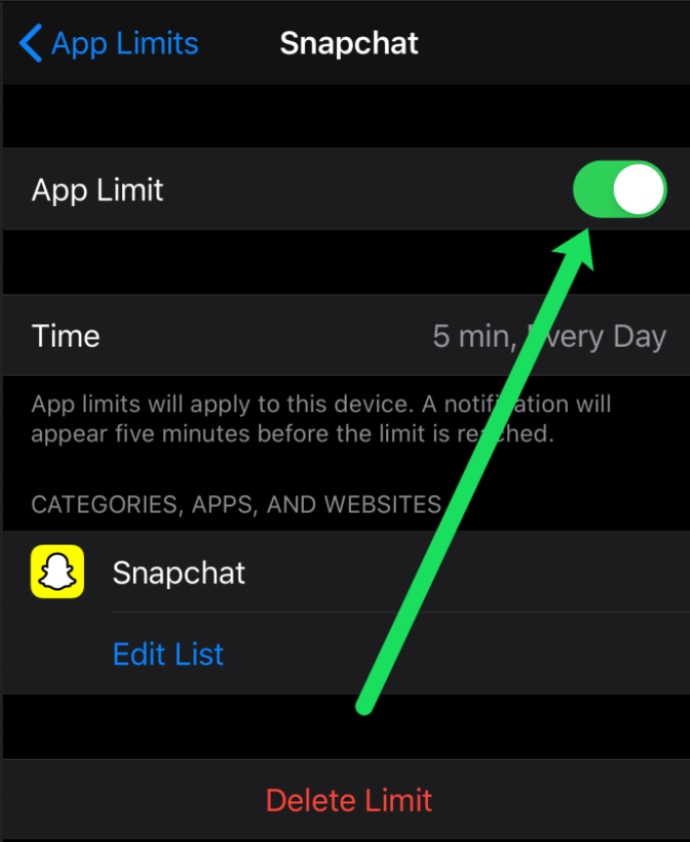
Ancak, Kameranızda genel bir kısıtlama varsa da sorun yaşayabilirsiniz. Bu bir takım sorunlara neden olabilir. Düzeltmek için şu adımları izleyin:
- şuraya git “Ayarlar.“
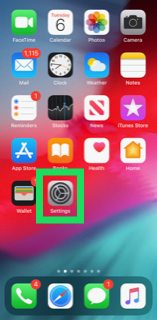
- Seçme "Mahremiyet.”
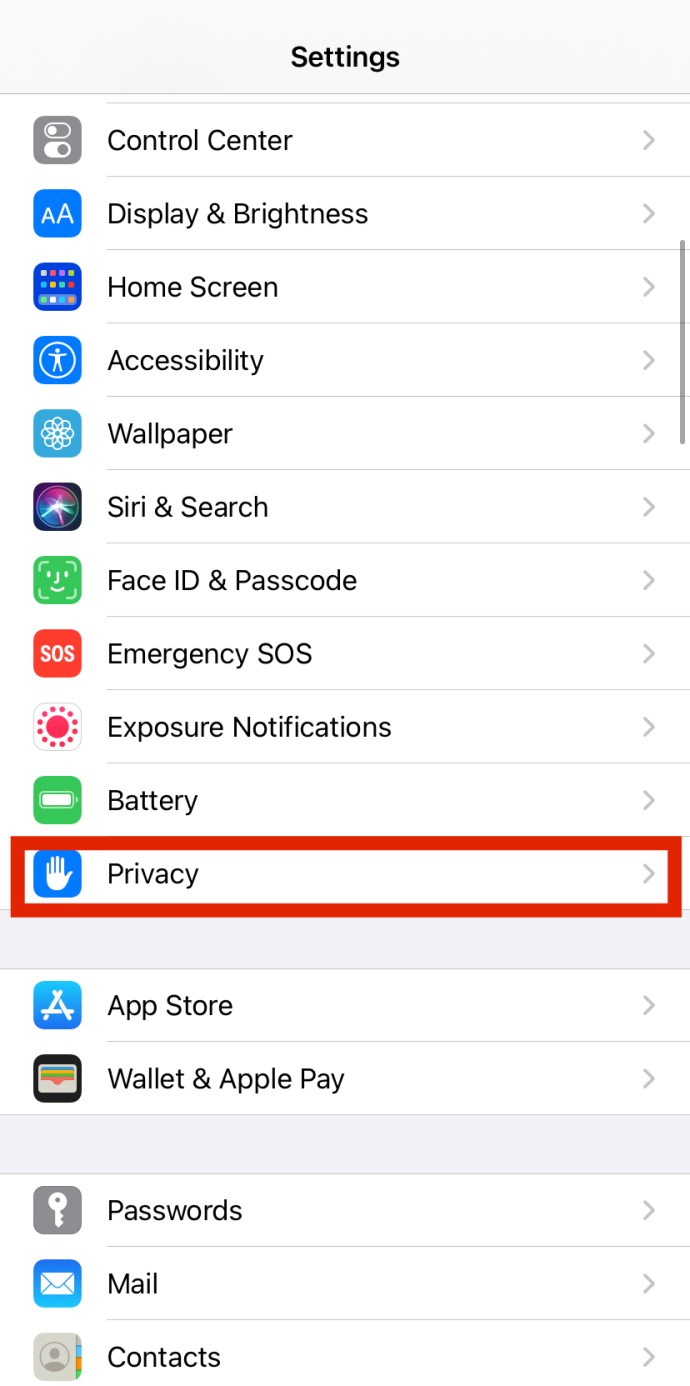
- Gizlilik altında, için bir seçenek göreceksinizKamera' ve için bir seçenek Fotoğraflar.' Her birine tıklayın ve Snapchat'in etkin olduğunu doğrulayın.
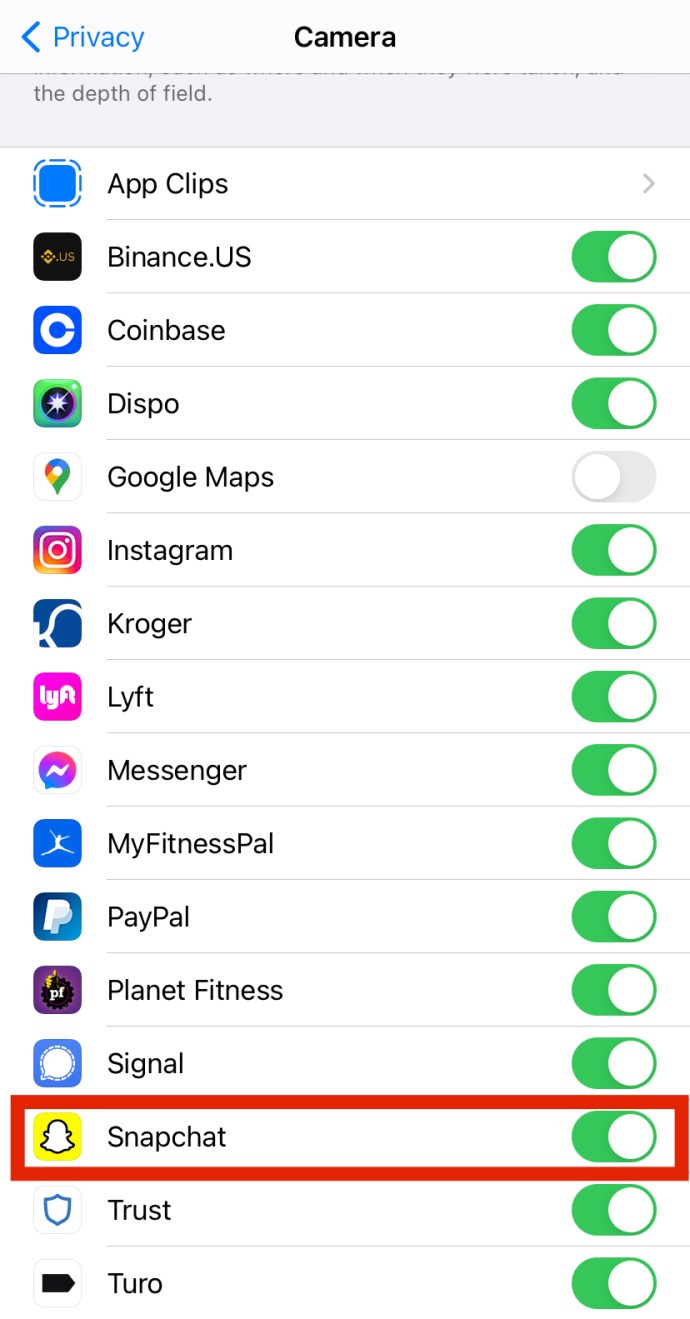
Fotoğraflar sırasında “Tüm Fotoğraflar”ı göstermelidir. Kamera bir geçiş anahtarı gösterecektir.
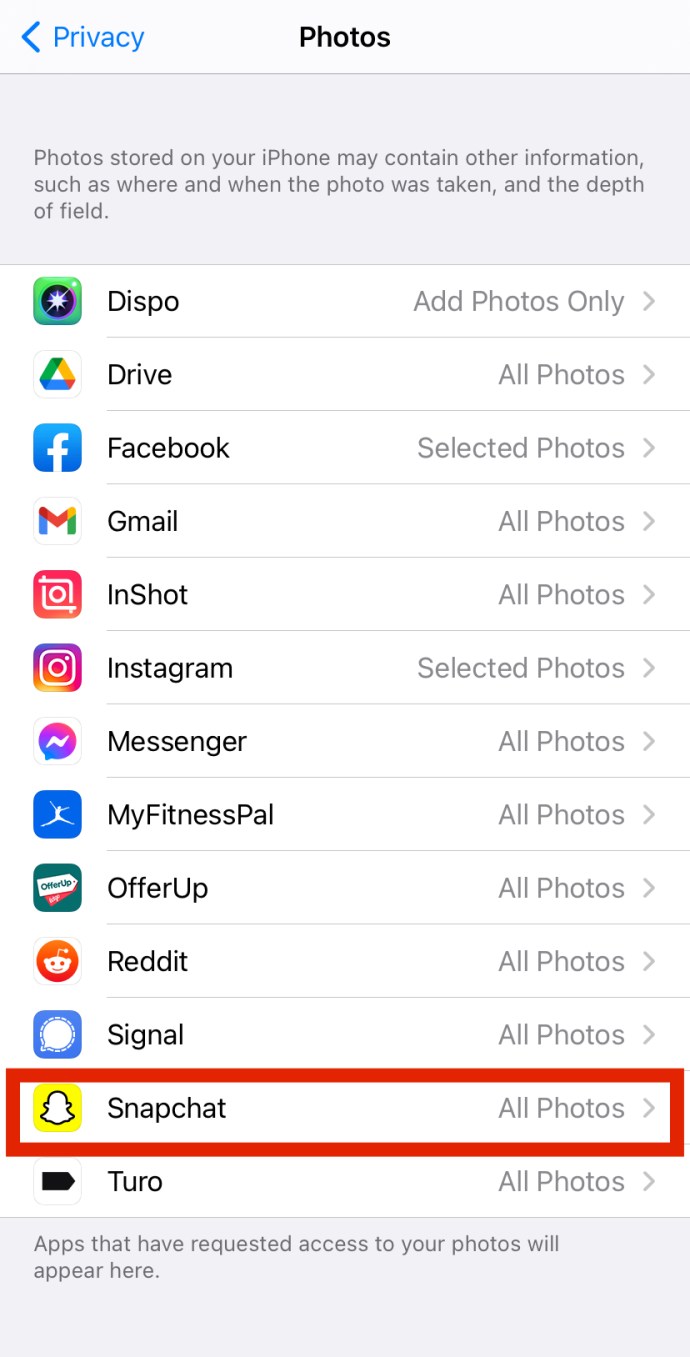
Diğer Çözümler
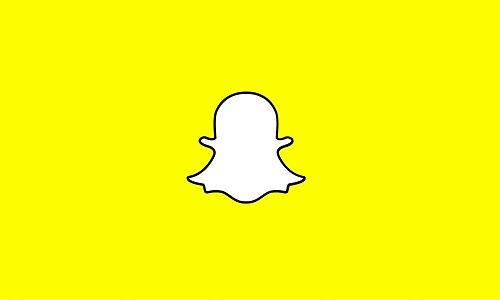
Uygulama ve Kamera sınırını devre dışı bırakmış veya Ayarlar'da Kamera erişimine izin vermiş olabilirsiniz, ancak yine de o can sıkıcı 'Hata! Snapchat bir kamera uygulamasıdır.' Hata hala görünüyorsa, sorunu çözmek için bir sonraki bölümdeki sorun giderme seçeneklerini deneyin.
Telefonunuzu Açın/Kapatın
Eski güzel açma/kapama yöntemi genellikle bu durumlarda işe yarar. Bunu yaparak, zamanla artan ve cihazınızı ve uygulamalarınızı yavaşlatan RAM'den (rastgele erişim belleği) kurtulursunuz. Bu nedenle cihazınız daha fazla depolama alanına sahip olur.
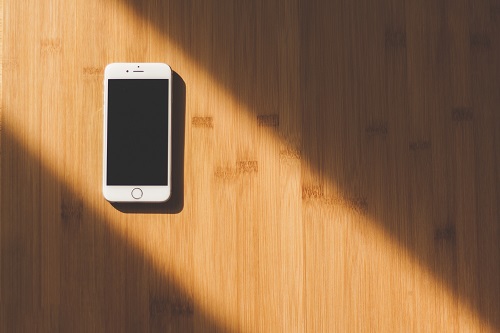
Yine de telefonunuzun iki ila üç dakika kapalı olduğundan emin olun. Sonra tekrar açabilirsiniz. Bu, sorununuzu kalıcı olarak çözebilir. Olmazsa, izleyebileceğiniz başka adımlar vardır.
Snapchat Önbelleğinizi Silin
Telefonunuzun ara sıra önbelleğinin temizlenmesi gerekiyor. Tüm uygulamalar zaman içinde belirli bir miktarda önbellek oluşturur ve bu, uygulamanın daha hızlı çalışmasına ve daha verimli çalışmasına olanak tanır. Zamanla, cihazınızda çok fazla önbellek birikebilir ve sonunda cihazınız yavaşlayabilir.
Snapchat önbelleğini silerek, telefonunuzun depolama alanını önemli ölçüde boşaltacaksınız. Bunun tüm anlık görüntülerinizi, mesajlarınızı veya anılarınızı kaldıracağını merak edebilirsiniz. Endişelenmeyin – Snapchat önbelleğini temizlemek bunları olduğu gibi bırakacaktır. Ayrıca Snapchat'ten telefonunuzun galerisine kaydettiğiniz fotoğraflar veya videolar da güvende olacaktır.

İster Android ister iOS kullanıcısı olun, adımlar aynıdır. Tek fark, iOS cihazlarında üçüncü adıma geldiğinizde tüm uygulama önbelleğini seçip silmeniz gerekecek. Bunu nasıl yapacağınız aşağıda açıklanmıştır:
- Ekranın sol üst köşesindeki profil fotoğrafı simgesine dokunun.
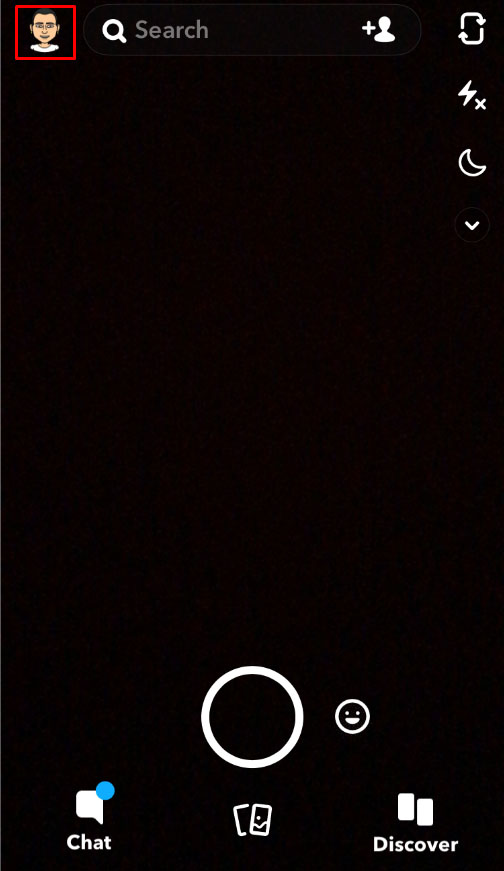
- Ardından, ekranın sağ üst köşesindeki Ayarlar'a dokunun.
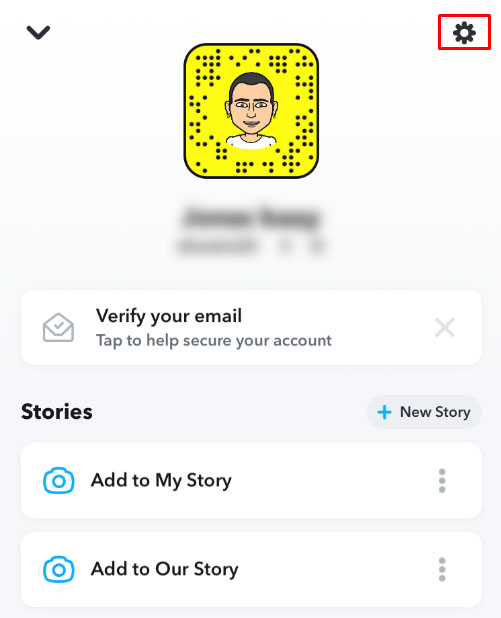
- Aşağı kaydırın, Önbelleği Temizle'yi bulun ve ona dokunun.
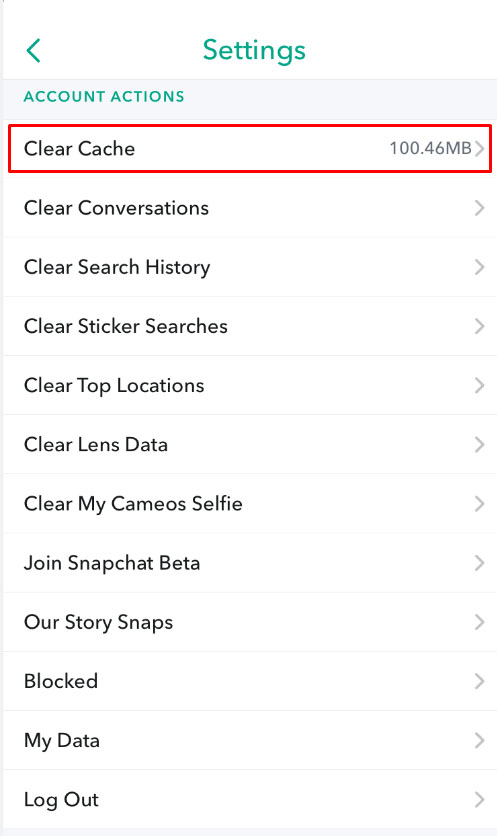
- İşleme devam etmek mi yoksa iptal etmek mi istediğinizi soran bir açılır mesaj alacaksınız. Devam'a dokunun.
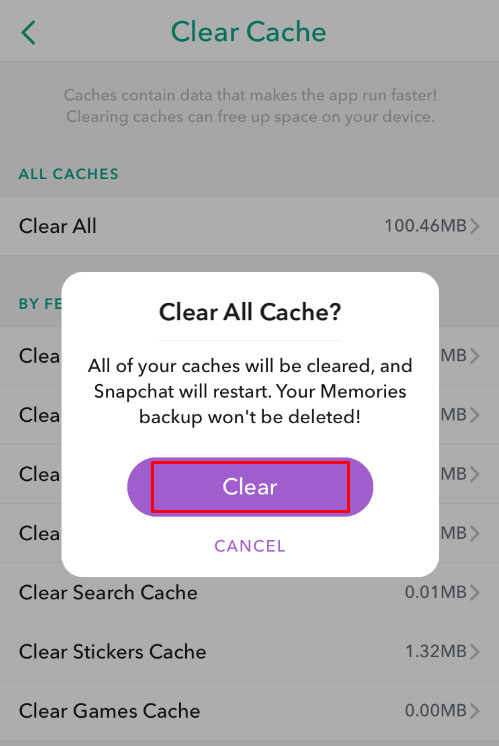
Snapchat'inizi Güncelleyin
Uygulamanızın güncel olduğundan emin olmak çok önemlidir. Güncellemeler, önceki sürümlerdeki tüm hataları veya hataları kaldırır. Snapchat'inizin en son sürümde çalışıp çalışmadığını buradan görebilirsiniz.
Bir iOS kullanıcısıysanız, App Store'a gidin, Profil Simgesini bulun ve Snapchat'i Güncelle'yi görene kadar aşağı kaydırın. Android kullanıcısıysanız Play Store'a gidin ve Snapchat'i bulun. Varsa Güncelle'ye dokunun.
Bu adımla, kullandığınız Snapchat'in güncel olup olmadığından emin olacaksınız.
Snapchat'inizi Yeniden Yükleyin
Bazen yükleme işlemi sırasında bir şeyler ters gidebilir. Her şeyi denediyseniz ve kamera erişimiyle ilgili sorunu hala çözemediyseniz, Snapchat'i silip yeniden yüklemeniz en iyisidir.
İnternet bağlantınızı kontrol edin
Bu biraz garip gelebilir, ancak Snapchat uygulamasında kameranızla ilgili sorun yaşıyorsanız, kablosuz bağlantıyı kapatıp hücresel veriye bağlanmayı deneyin veya tam tersi.
Snapchat internet tabanlı bir uygulamadır ve güçlü, sabit bir bağlantı olmadan çalışmaz.
Sıkça Sorulan Sorular
Snapchat çalışmak için zor bir uygulama olabilir. Bu kadar çok ayar, güncelleme ve sürüm mevcut olduğundan daha fazla sorunuz olabilir. Aşağıda en sık sorulan soruları inceledik:
Kamera seçeneği iPhone ayarlarımda listelenmiyor. Ne yapabilirim?
Birçok iOS kullanıcısının karşılaştığı yaygın bir sorun, telefon ayarlarında eksik olan 'Kamera' seçeneğidir. İlk olarak, iOS'un güncel olduğundan emin olun. Telefonunuzda çok daha eski bir yazılım çalıştırıyorsanız, Snapchat uygulamasının (bu durumda kamera) daha yeni sürümlerinin gereksinimlerini tanıması pek olası değildir. iOS'unuz güncelse veya sorunun bu olmadığını düşünüyorsanız, telefonunuzu yeniden başlatmaya zorlamayı deneyin. Ana sayfa düğmesi olan modellerde, telefon yeniden açılıncaya ve Apple logosunu görene kadar ana düğmeyi ve güç düğmesini bir arada tutun. Daha yeni iPhone'lar için, sesi açıp bırakmanız, ardından sesi kısmanız ve bırakmanız, ardından Apple logosunu görene kadar yandaki uyku/uyandırma düğmesini basılı tutmanız gerekir.
Kameram çalışıyor ama bulanık. Bunun için bir düzeltme var mı?
Bu, birçok kullanıcı için oldukça yaygın bir başka sorundur. Önbelleği temizlemek ve her şeyin güncellendiğinden emin olmak için yukarıdaki adımları izlediyseniz, bir sonraki adım kamera muhafazasının temiz ve pislik içermediğinden emin olmak olacaktır. Bu, özellikle sıvı veya fiziksel hasara sahip telefonlar için önemlidir. Zamanla, toz parçacıkları ve korozyon kameranızı etkileyebilir.
Bunun bir Snapchat yazılım sorunu olup olmadığını (bu durumda desteğe başvurmanız veya varsa uygulamayı güncellemeniz gerekir) veya sizin telefonunuz olup olmadığını (bu da muhtemelen donanım onarımına ihtiyacınız olacak anlamına gelir) anlamanın en kolay yolu görmektir. telefonunuzun yerel kamera uygulaması düzgün çalışıyorsa.
"Hata, Snapchat bir kamera uygulamasıdır" ne anlama geliyor?
Bu, uygulama kameranızı algılamadığında Snapchat'in gönderdiği bir hata mesajıdır. Bu metin görünüyorsa, Snapchat'in kameranıza erişimi yok veya bir yazılım sorunu var demektir. Bazı durumlarda, bir donanım sorunu bile olabilir. Kameranız hiç çalışmıyorsa, muhtemelen ikincisidir. Yukarıda tartıştığımız yöntemleri izleyerek hata çözülmelidir.
Snapchat'in kamerama erişimini sınırlayabilir miyim?
İnternet gizliliğiyle ilgilenenler için ortak bir sorudur. Çok fazla izne sahip uygulamaların endişesi kesinlikle birçokları için geçerlidir. Ne yazık ki, Snapchat izinler olmadan çalışmayacaktır.
Yine de seçeneklerin var. Apple'ın Ekran Süresini veya Android'in Dijital Denge işlevlerini kullanarak, bazı kullanıcılar zaman sınırları belirleyerek belirli izinleri sınırlama seçeneğine sahiptir. Örneğin, Snapchat'i günde 15 dakikalık bir zaman sınırına ayarlarsanız, uygulama açılmaz ve bu nedenle kameraya erişmemelidir. Buna elbette aptalca bir yöntem demezdik. İzinleri istediğiniz gibi açıp kapatabilirsiniz, ancak Snapchat'in kameranıza erişmediğinden emin olmanın tek yolu onu telefonunuzdan tamamen kaldırmaktır.
Snapchat çöktü mü?
Kameranızla ilgili yaşadığınız sorun Snapchat sunucularıyla ilgili bir sorun olabilir. Bu durumda, kendiniz düzeltmek için yapabileceğiniz hiçbir şey yoktur. Geliştiricilerin düzeltmesini beklemeniz gerekecek. Neyse ki, devam eden bir sorun olup olmadığını öğrenmek gerçekten basittir. Snapchat'in resmi Twitter sayfasını veya Down Detector web sitesini ziyaret edebilirsiniz.
Snapchat ile de sorun yaşayan kullanıcılar, şikayetlerini ya Twitter'a götürecek ya da hataları bildirmek için Down Detector web sitesini kullanacaklar.
Size Uygun Bir Çözüm Bulun
Artık Snapchat'te kamera erişimine izin vermekle ilgili başka sorun yaşamamalısınız. Bu sorun can sıkıcı olabilir, bu yüzden sizin için işe yarayan bir çözüm bulduğunuzdan emin olun. Snapchat'in kameranıza erişmesine izin verilip verilmediğini ve bir uygulama sınırı veya kamera kısıtlaması olup olmadığını kontrol ettiğinizden emin olun. Her şey yolundaysa, telefonunuzu açma/kapama veya Snapchat'i yeniden yükleme gibi ek adımları izleyin.
Bu sorunla daha önce karşılaştınız mı? Bu ipuçlarından herhangi biri size yardımcı oldu mu? Aşağıdaki yorum bölümünde bize bildirin.